كيف يتم إخفاء النوتش (فتحة الكاميرا الأمامية) في هواتف سامسونج؟
منذُ عام 2017 وتحديدًا بعد إطلاق آيفون إكس من آبل وجميع الهواتف الذكية، بما في ذلك هواتف أندرويد، تأتي تلك بتصميمات تعتمد على إحداث "نتوء" أعلى الشاشة يتضمن الكاميرا الأمامية.
و علي الرغم من أن هذا الأسلوب لا يصنع مظهرًا أفضل تمامًا، لكن بطريقة ما اتحدت جميع الشركات المصنعة لاستنساخه في كل هاتف تقوم بطرحه، وعلى رأسهم سامسونج بالتأكيد.
ربما لا يلاحظ البعض مع النتوء باستمرار خلال استخدام الهاتف، خصوصًا إذا تم تفعيل الوضع الليلي (Dark Mode) لكن تصبح أكثر وضوحًا في الوضع الساطع وقد تسبب إزعاج عند مشاهدة الفيديوهات بملء الشاشة أو تصفح الانترنت.
كاميرا هاتف سامسونج
في هذه الحالة، فإذا وجدت ان فتحة الكاميرا الأمامية في هاتفك السامسونج مزعجة أو غير راغب فيها فعلًا فيمكنك إخفاؤها بطريقة ذكية كما نوضح فيما يلي.
بدايًة من تحديث One UI 2.0 (أندرويد 10) أضافت شركة سامسونج خيارًا جديدًا لم يكن موجوداً في الإعدادات يقوم بإخفاء النتوؤ أو النوتش في هواتفها، سواء تلك الموجودة في منتصف الشاشة أو في الزاوية.
فبمجرد تفعيل هذا الخيار سيظهر شريط أسود على الحافة العلوية للشاشة بحيث لا تظهر فتحة الكاميرا الأمامية بوضوح.
وذلك في تطبيقات يقوم المستخدم بتحديدها. هذا على عكس معظم الهواتف التي تتمتع بنظام الاندرويد التي توفر زر سريع لإخفاء النوتش بشكل عام في جميع التطبيقات، ففي هواتف سامسونج ستحتاج إلى تحديد التطبيقات التي لا يظهر فيها النوتش.
جدير بالذكر أنه ولسببٍ ما، هذا الخيار قررت شركة سامسونج حذفه في تحديث One UI 3.0 (أندرويد 11) لكن أعادته مرة أخرى مع التحديث الأخير One UI 4.0 (أندرويد 12) لذلك إذا كنت تستخدم أحدث سوفتوير مقدم من سامسونج على هاتفك فستتمكن من إخفاء النوتش دون الحاجة لتثبيت تطبيقات خارجية.
كل ما يجب عليك القيام به هو فتح تطبيق "الضبط" Settings سواء من لوحة الإعدادات السريعة (بالضغط على أيقونة الترس ⚙) أو من شاشة التطبيقات، بعدها توجه إلى قسم "الشاشة" Display ثم قم بالتمرير لأسفل واضغط على "تطبيقات ملء الشاشة" Full screen apps ثم انتقل إلى قسم "فتحة الكاميرا" Camera cutout الموجود في الركن الأيسر السفلي.
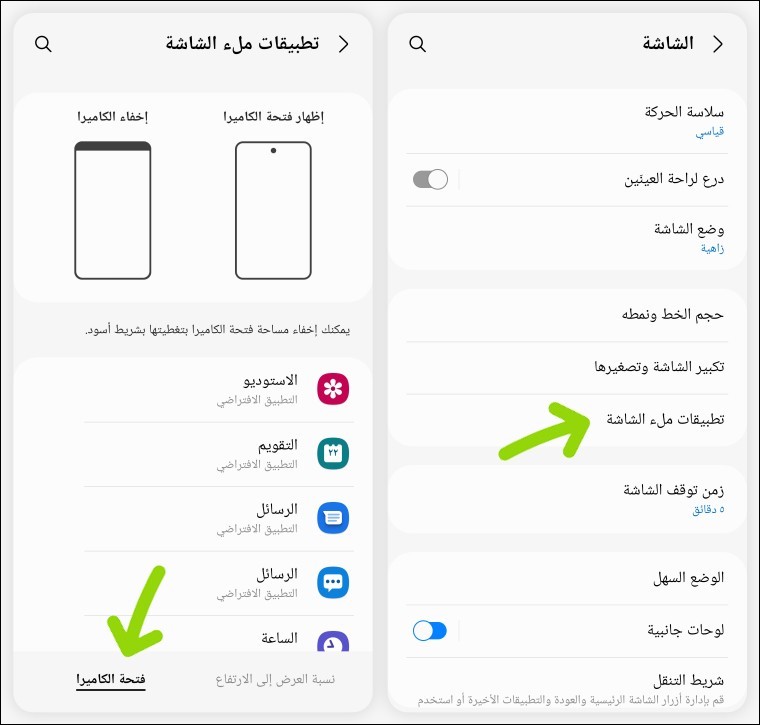
ستظهر أمامك قائمة بجميع التطبيقات التي هي مثبتة على هاتفك سواء التي حملتها من متجر Play Store أو تطبيقات سامسونج المُثبتة مُسبقًا على الهاتف، وما عليك سوى الضغط على التطبيق الذي تريد إخفاء النوتش عند استخدامه ثم قم بتحديد خيار "إخفاء الكاميرا" Hide camera cutout من القائمة التي ستظهر بدلًا من الخيار "التطبيق الافتراضي" App default. هذا هو كل ما في الأمر! تستطيع الآن أن تقوم بتكرار نفس الخُطوة مع أي تطبيق آخر تُفضل استخدامه بدون ظهور نتوء الكاميرا الأمامية وسط الشاشة
وتؤدي الخُطوة السابقة إلى إضافة شريط أسود بشكل دائم على الحافة العلوية لتعويض الجوانب الفارغة بجوار فتحة الكاميرا الأمامية، بحيث يظهر فقط شريط الحالة ولكن التطبيق نفسه سيتعامل كما لو كان هذا الشريط بمثابة نهاية الحافة العلوية للشاشة، وبالتالي إذا قمت مثلًا بتشغيل فيديو في وضع ملء الشاشة داخل هذا التطبيق فلن يتجاوز مُشغل الفيديو هذا الشريط الأسود. هذا بالنسبة لهواتف الخاصة بشركه سامسونج التي تعمل بإصدار One UI 2 أو One UI 4 غير ذلك يمكن تعويض غياب هذا الخيار باستخدام تطبيقات Nacho Notch أو Super Status Bar من المتجر.


















ما تعليقك
0 تعليق